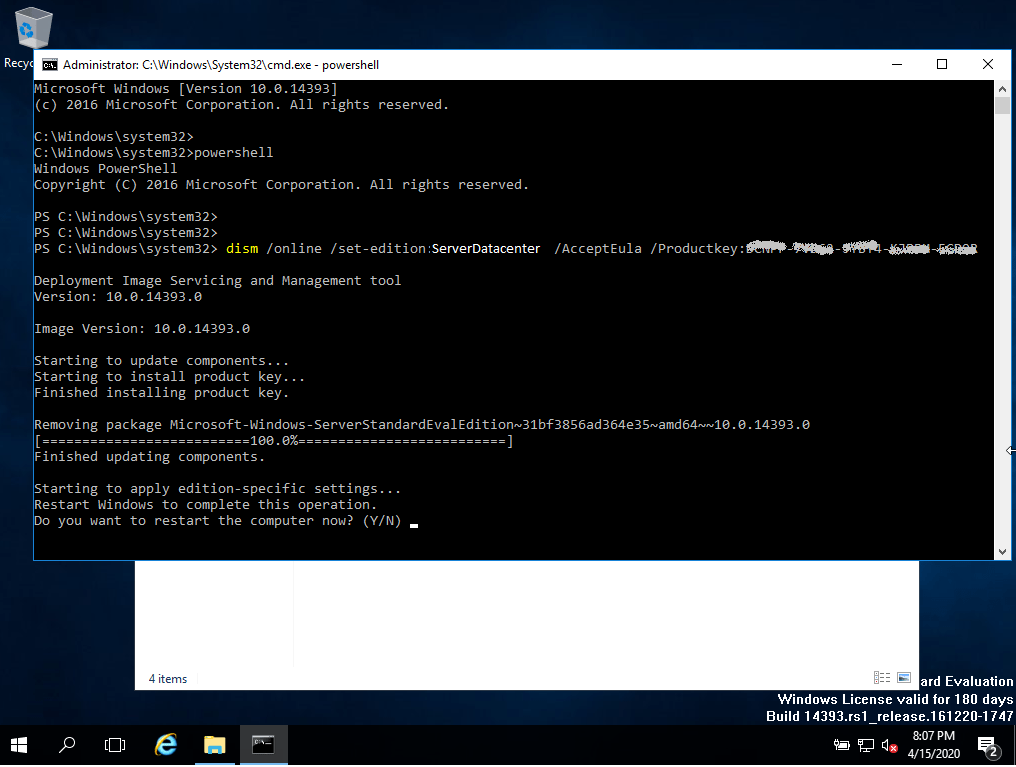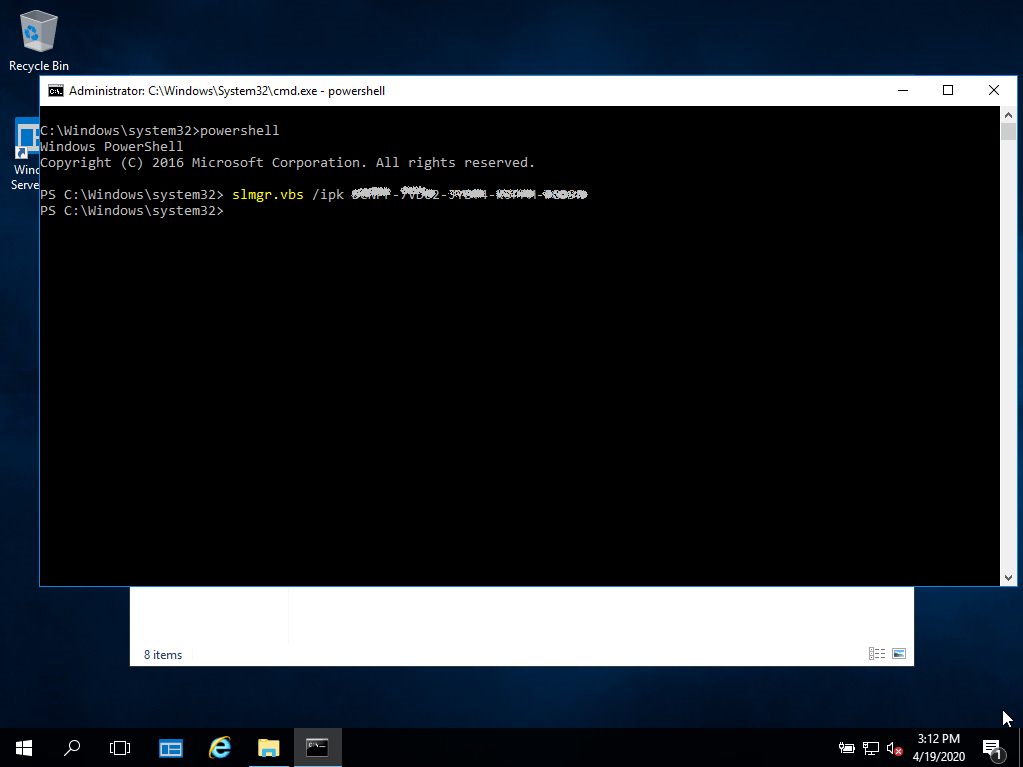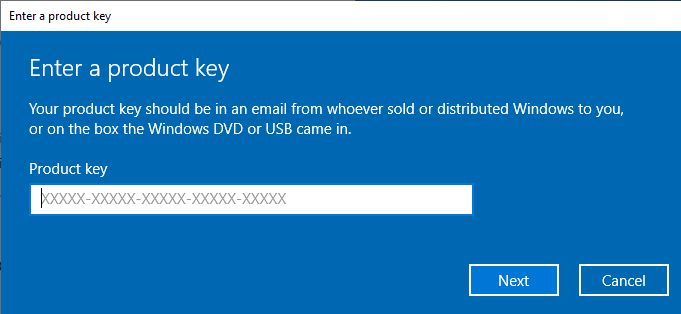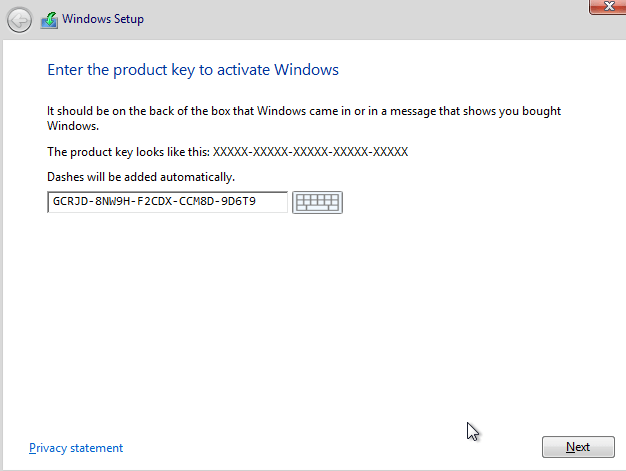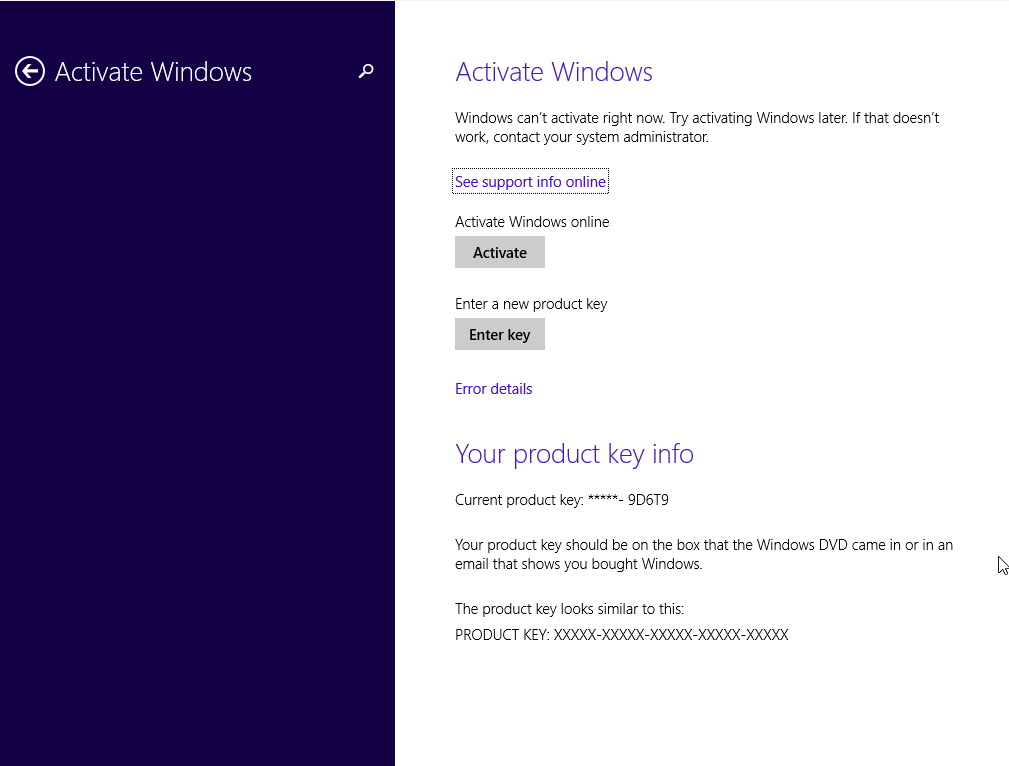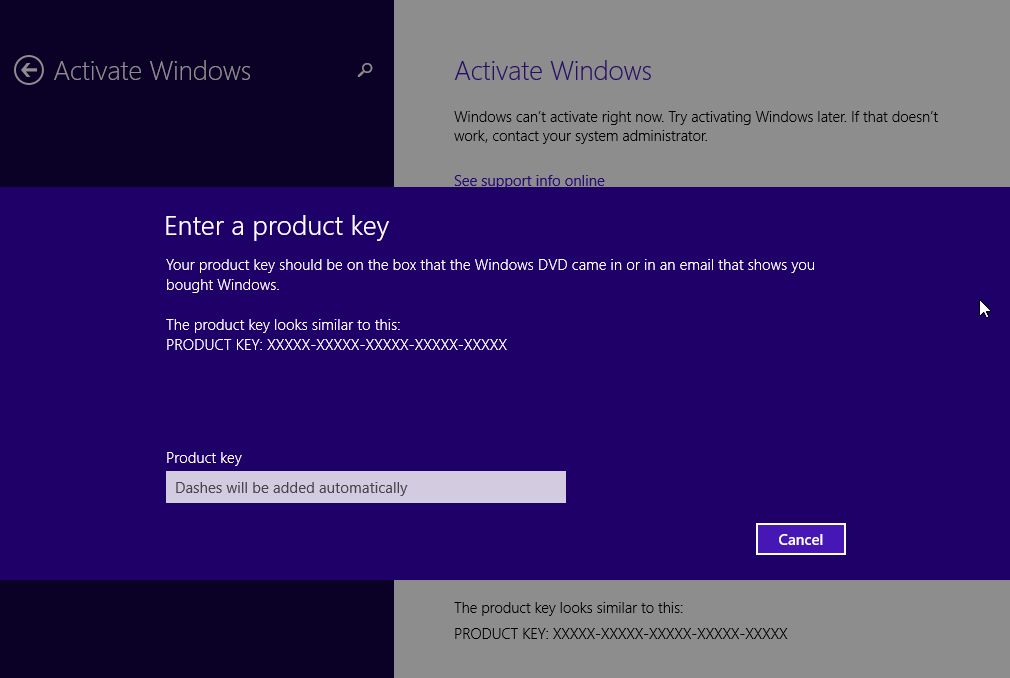Guide d'installation Microsoft Windows Server 2016 Datacenter
EXIGENCES DU SYSTÈME
- CPU 64 bits 1,4 GHz ou plus rapide avec NX/DEP
- 2 gigaoctets (Go) de RAM
- 60 Go d'espace disponible sur le disque dur
- Dispositif graphique d'une résolution de 1024 × 768 pixels
VÉRIFIER
Vérifiez que vous disposez d'une connexion Internet stable pendant l'installation. Veuillez suivre les étapes suivantes pour une activation réussie
ÉTAPE 1
Si vous disposez déjà d'une version (installée) de Microsoft Windows Server 2016 en téléchargement ou sur USB / DVD, essayez d'abord d'activer cette version avec notre clé de produit. Assurez-vous que votre version de Microsoft Windows correspond à celle de la clé de produit. Dans le cas contraire, ou si l'installation ne fonctionne pas, passez au point 2.
ÉTAPE 2 (TÉLÉCHARGEMENT DE L'ISO)
Téléchargez votre version de Microsoft Windows Server à partir du lien suivant :
Microsoft Windows Server 2016 Datacenter
| LANGUE | 64 BITS |
| DEUTSCH | Herunterladen |
| ENGLISH | Télécharger |
| FRANÇAIS | Télécharger |
| ITALIANO | Scarica |
| ESPAÑOL | Descarga |
Le fichier ISO est la version pour une installation permanente sur un PC.
INSTRUCTIONS D'INSTALLATION
Il est recommandé de completer l'installation et l'activation du produit avant de vous connecter avec votre compte Microsoft.
Après le téléchargement, gravez le fichier ISO sur un DVD ou enregistrez-le sur une clé USB. Une fois que vous aurez démarré votre PC / ordinateur portable avec le DVD / Pendrive, le programme d'installation sera lancé. Suivez les étapes guidées du programme pour terminer son installation.
Cette installation Microsoft fournie comprend une version d'essai de 180 jours. Pour passer à une version complète, exécutez la commande :
cmd
puis, dans la console, lancez la commande
Powershell
en tant qu'administrateur, exécuter cette autre commande :
Dism /Online /Set-Edition:ServerDatacenter /AcceptEula /ProductKey:XXXXX-XXXXX-XXXXX-XXXXX-XXXXX
(Au lieu des X, entrez la clé du produit)